PS合成制作夜幕下的恐怖城堡
(编辑:jimmy 日期: 2026/1/1 浏览:3 次 )
效果图其实是夜色效果,不过用的素材都是白天拍摄的,合成的时候就需要对素材进行调色处理,用曲线等把素材调暗并调色,再用蒙版控制显示范围即可。
最终效果

1、建立一个新的画布,数据如下。
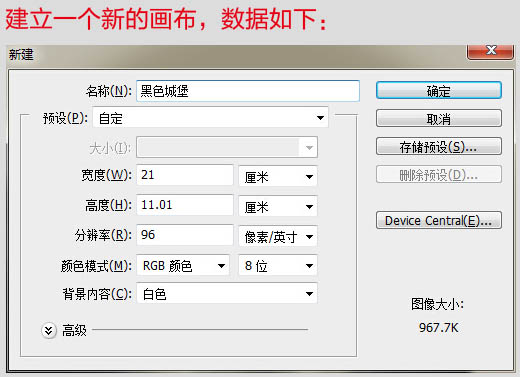
2、至于云图像,再使用自由变换使其与画布大小相符。


3、使用曲线调整层调整云的颜色。
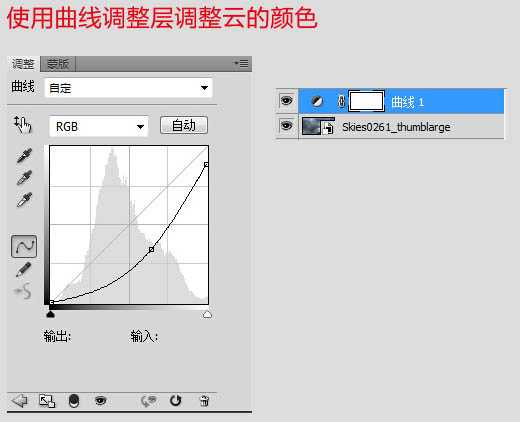
4、打开山1图片,大小拉伸成这样。


5、再对此图层添加蒙版,用软笔刷擦除多余的部分,如图。

6、再调整该图层的色相饱和度(剪切蒙版方式)。
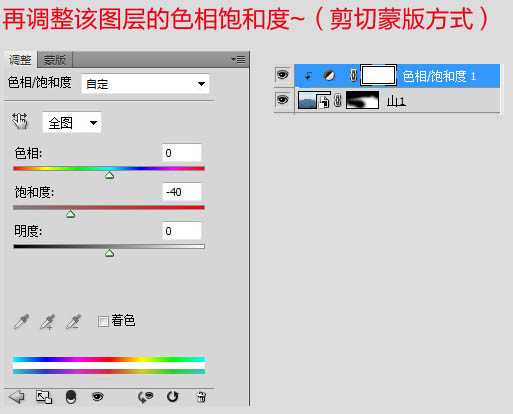

7、调整曲线(剪切蒙版方式)。

8、在曲线图层的蒙版上用软笔刷把山顶部分擦除。

9、置入山2图片,用快速选区工具抠出上面的天空,再调整下边缘。


10、对该层调整色相/饱和度和色彩平衡。
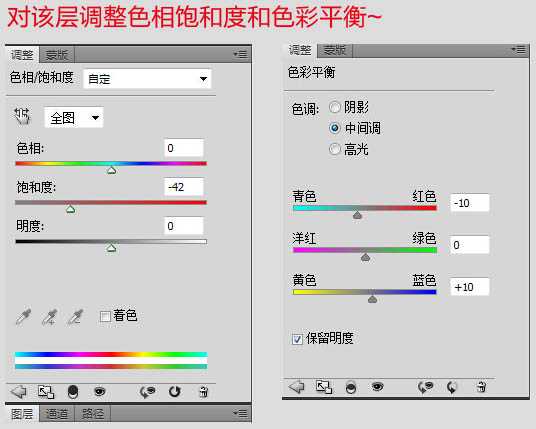

11、继续调整曲线,使这个图层和背景更加融合。
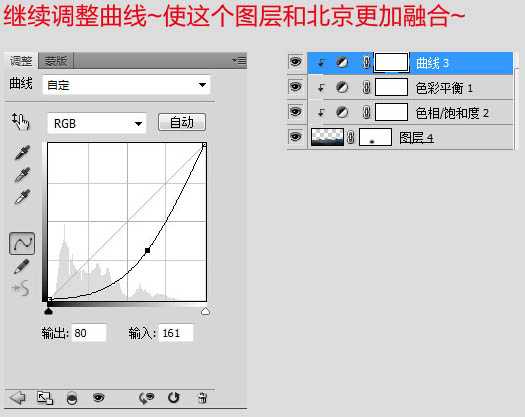

12、用加深工具加深山顶部分。

13、打开山3图片,放入画布中。

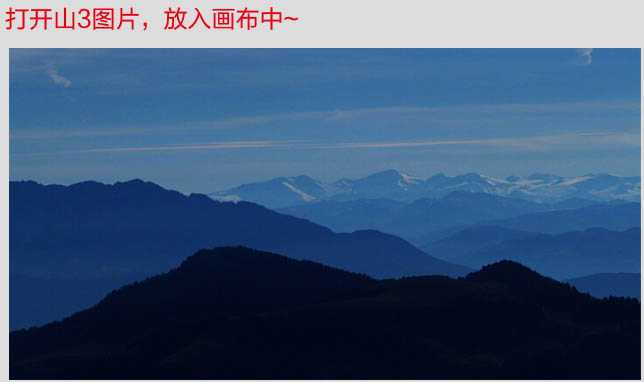
14、利用蒙版用软笔刷擦除多余部分。

15、调整色相/饱和度和曲线(剪切蒙版方式)。
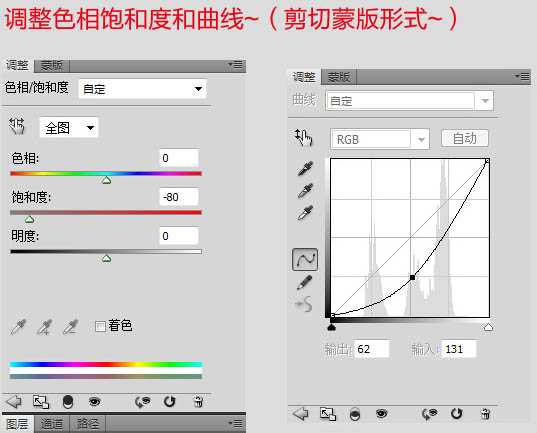

上一页12 下一页 阅读全文
最终效果

1、建立一个新的画布,数据如下。
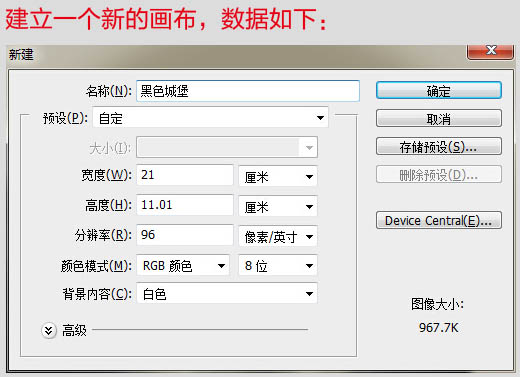
2、至于云图像,再使用自由变换使其与画布大小相符。


3、使用曲线调整层调整云的颜色。
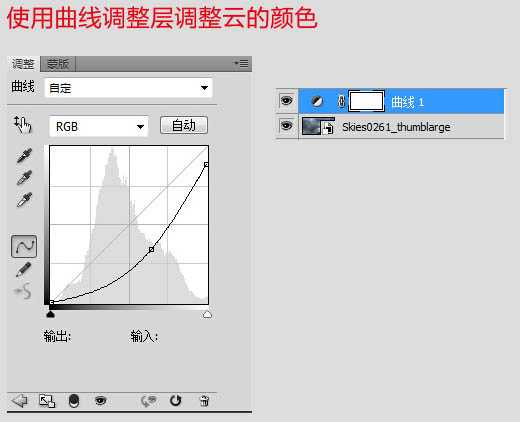
4、打开山1图片,大小拉伸成这样。


5、再对此图层添加蒙版,用软笔刷擦除多余的部分,如图。

6、再调整该图层的色相饱和度(剪切蒙版方式)。
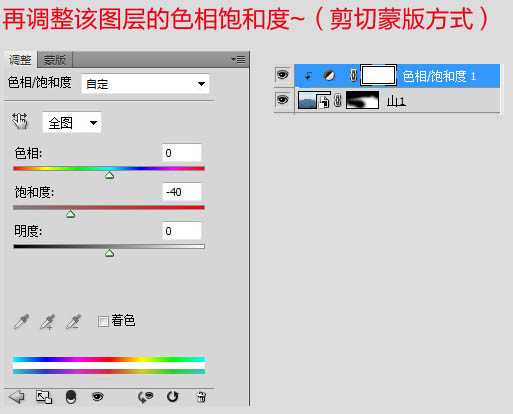

7、调整曲线(剪切蒙版方式)。

8、在曲线图层的蒙版上用软笔刷把山顶部分擦除。

9、置入山2图片,用快速选区工具抠出上面的天空,再调整下边缘。


10、对该层调整色相/饱和度和色彩平衡。
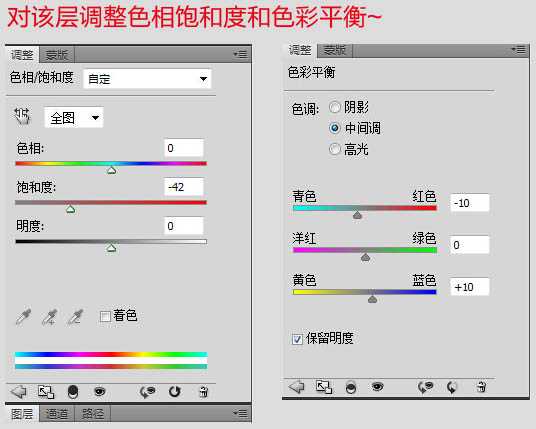

11、继续调整曲线,使这个图层和背景更加融合。
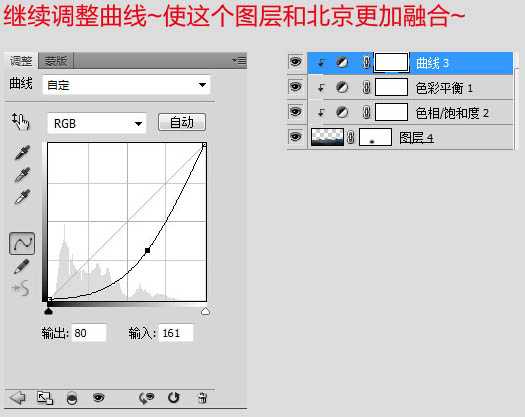

12、用加深工具加深山顶部分。

13、打开山3图片,放入画布中。

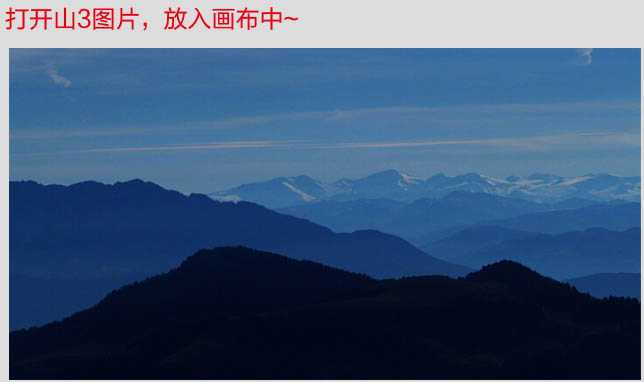
14、利用蒙版用软笔刷擦除多余部分。

15、调整色相/饱和度和曲线(剪切蒙版方式)。
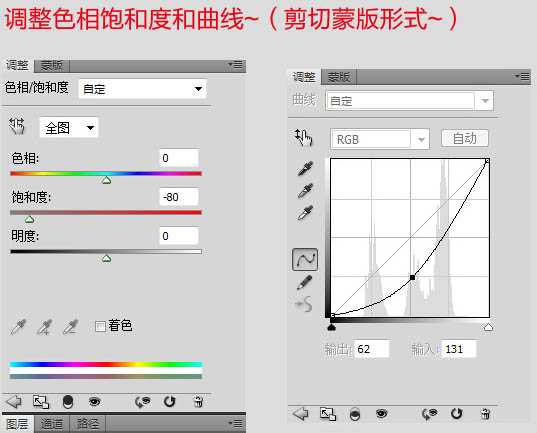

上一页12 下一页 阅读全文
下一篇:Photoshop制作大气的雨中跑车宣传网站首页